镜像文件和压缩包类似,比如我们的系统有很多个文件,我们将其制作成一个文件就可以非常方便的下载使用.不过还是有很多小伙伴不知道该如何安装镜像文件,那么今天小编要来跟大家说的是win7镜像文件如何安装的方法,快来看看吧.
工具/原料
系统版本:win7旗舰版
品牌型号:宏碁非凡S3X
软件版本:小白一键重装系统 v2990
方法一、win7镜像系统安装方法
1、关闭电脑的正在运行杀毒软件,打开桌面上的重装系统软件,进入软件的页面,此时找到备份还原功能然后找到其中的自定义还原选项。
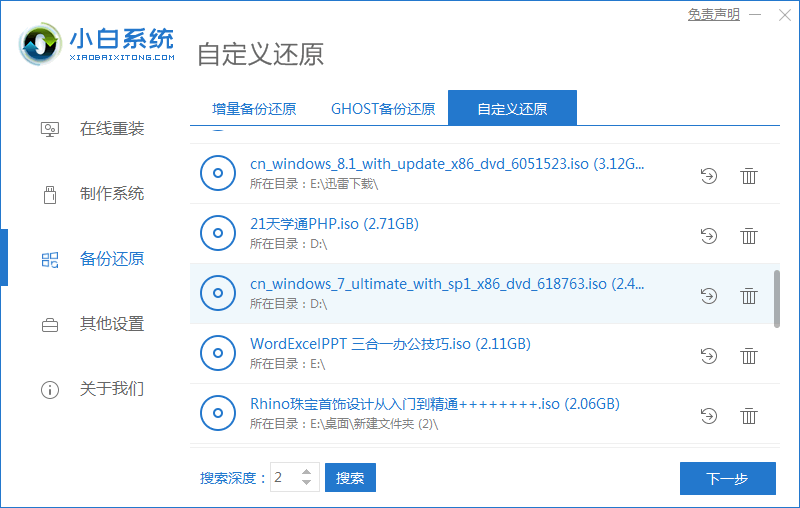
2、接着软件就会自动在您计算机上下载的win7镜像文件。
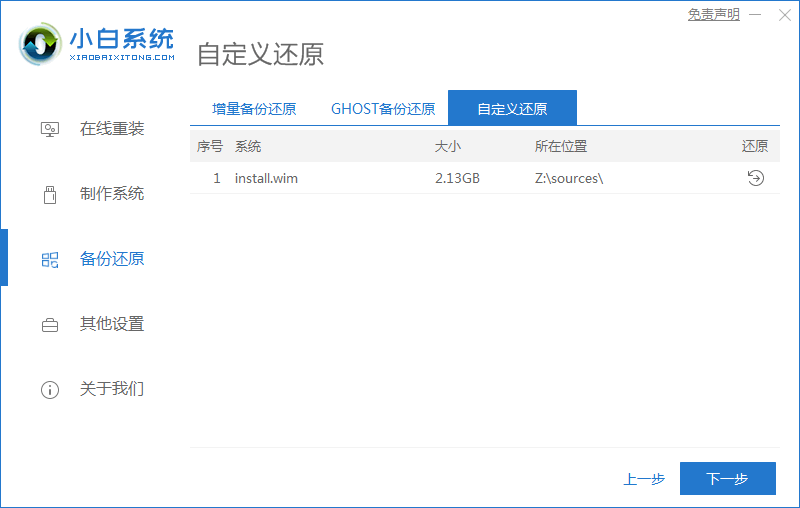
3、然后选该系统镜像相对应的系统版本,点击右侧的还原按钮。
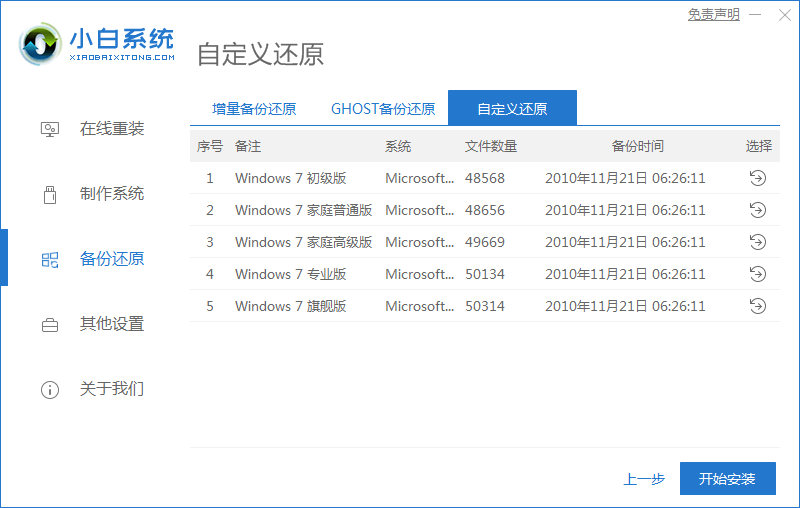
4、自动部署环境完成后马上重启计算机操作。
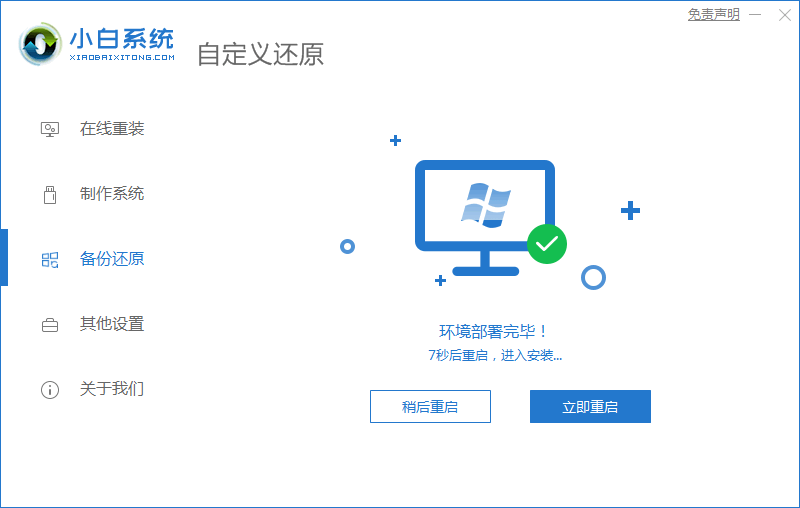
5、这时进入到该页面,选择第二项进入。
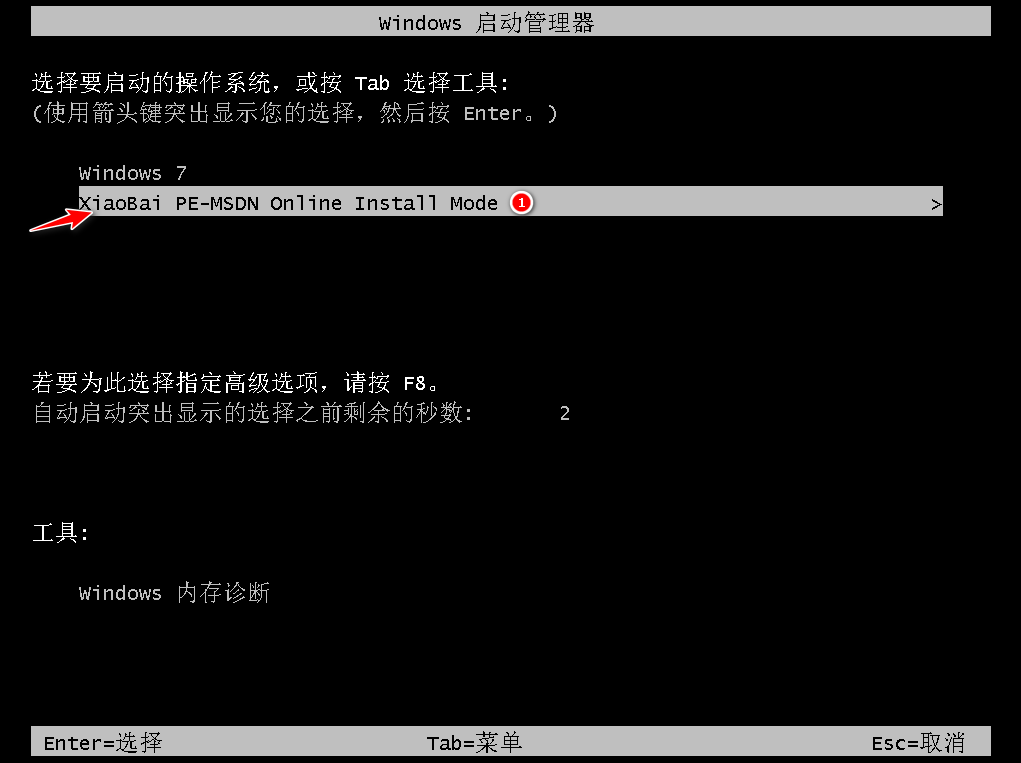
6、进入PE安装界面,那么就开始操作系统的安装。

7、弹出引导修复工具界面,在c盘前打勾,点击确定。
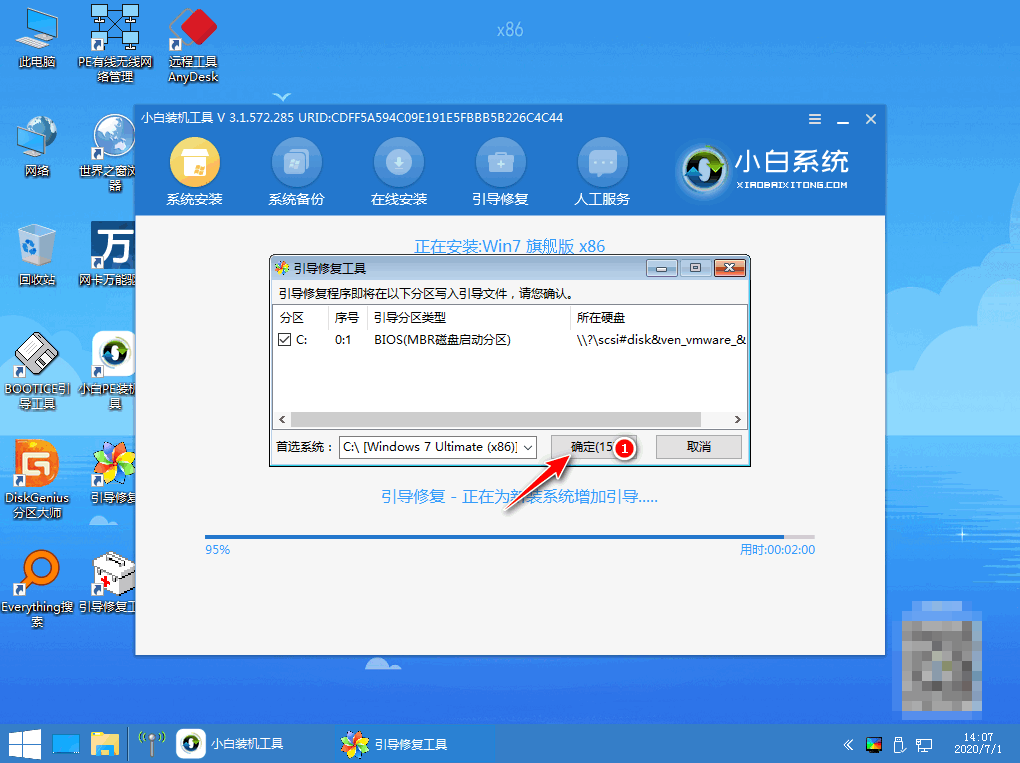
8、提示是否进行PE引导菜单回写点击确定。
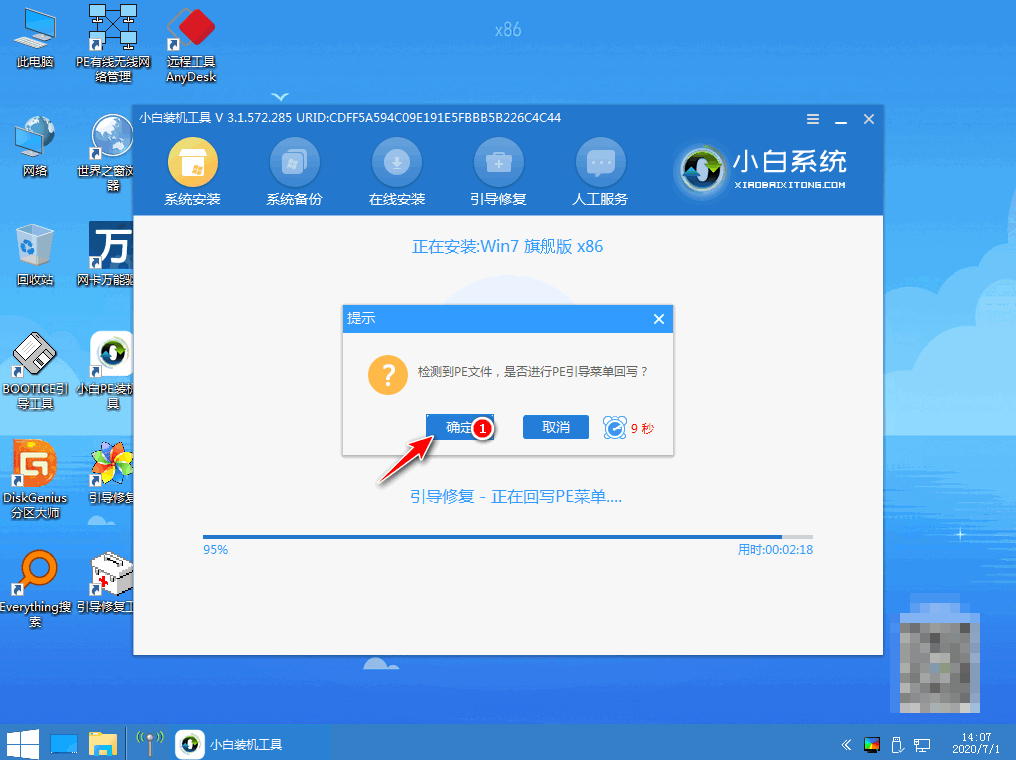
9、等待系统安装完成,在立刻重启系统操作。
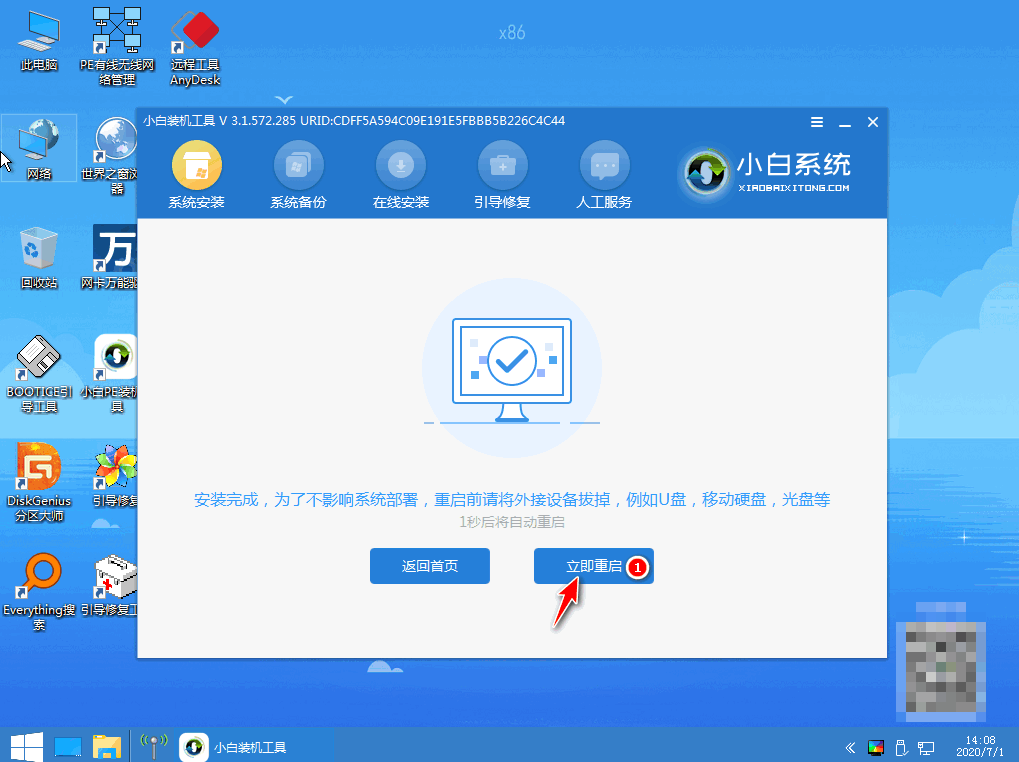
10、进入启动管理器页面,选择windows7选项回车。
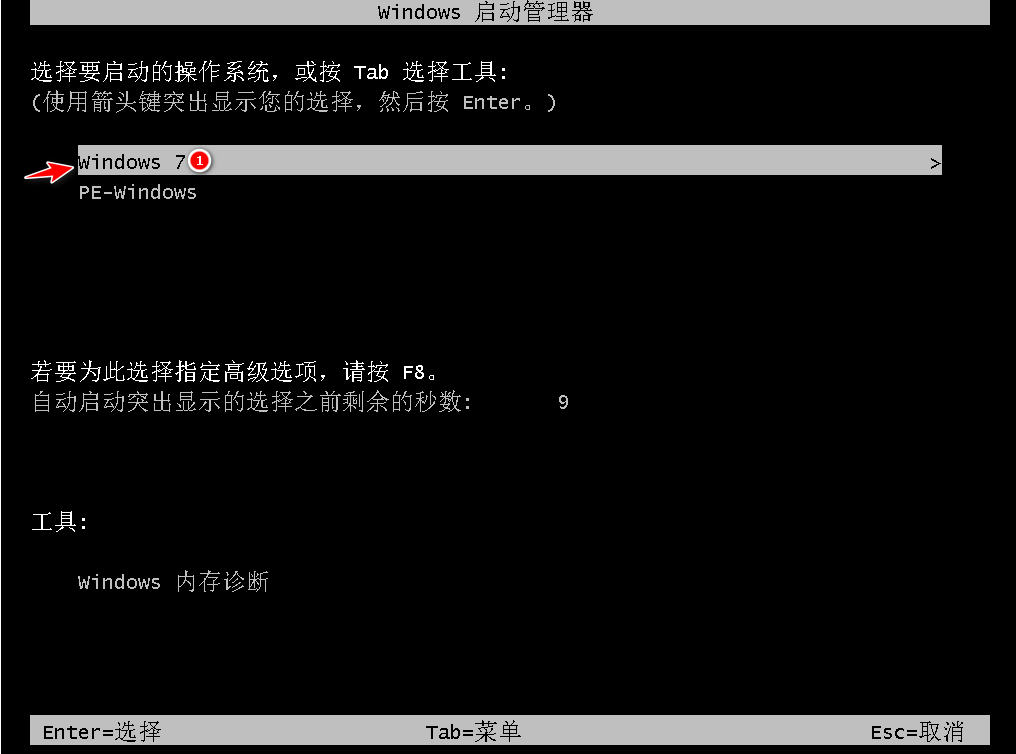
11、重启计算机完成后,就可以进入新的系统啦。
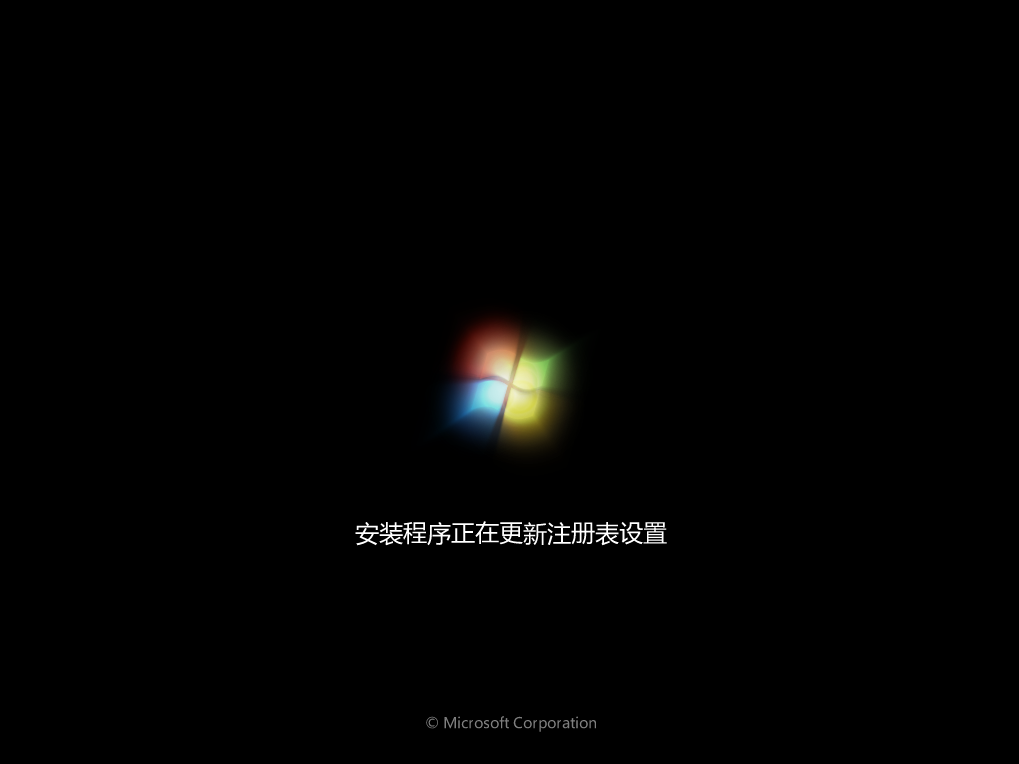

总结
1、关闭电脑的正在运行杀毒软件,打开桌面上的重装系统软件,进入软件的页面,此时找到备份还原功能然后找到其中的自定义还原选项。
2、接着软件就会自动在您计算机上下载的win7镜像文件,然后选该系统镜像相对应的系统版本,点击右侧的还原按钮。
3、自动部署环境完成后马上重启计算机操作,时进入到该页面,选择第二项进入。
4、进入PE安装界面,那么就开始操作系统的安装,弹出引导修复工具界面,在c盘前打勾,点击确定。
5、提示是否进行PE引导菜单回写点击确定,等待系统安装完成,在立刻重启系统操作。
6、进入启动管理器页面,选择windows7选项回车,重启计算机完成后,就可以进入新的系统啦。